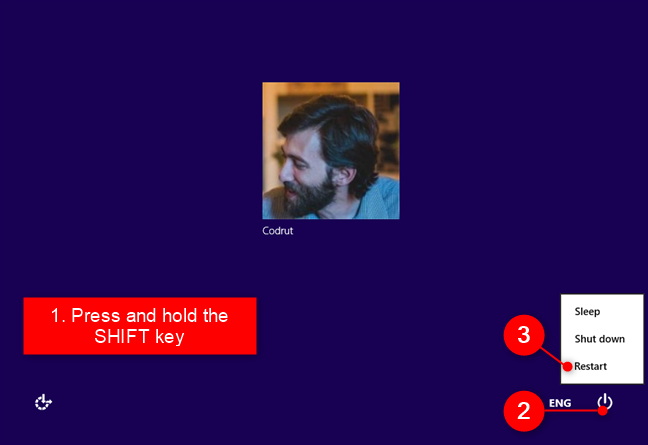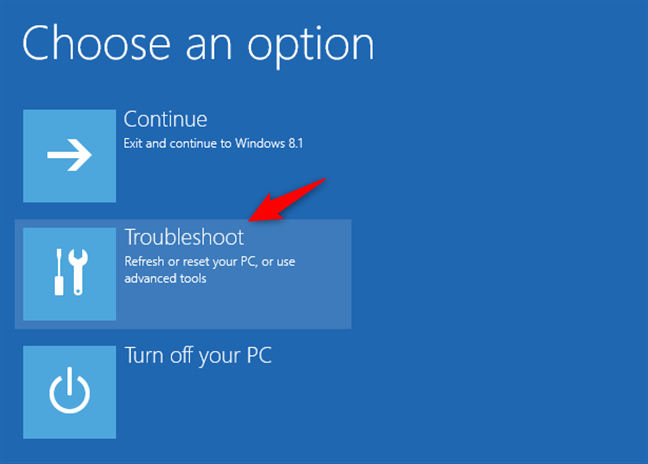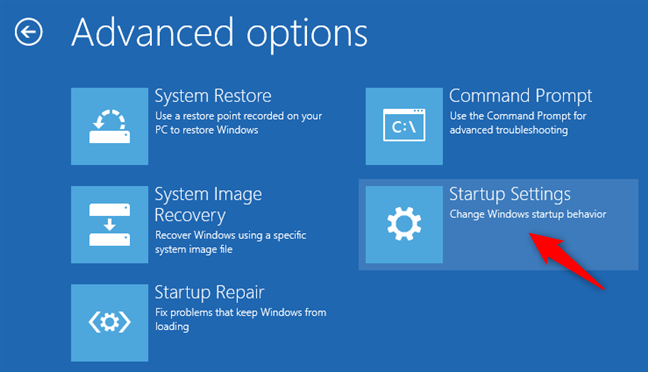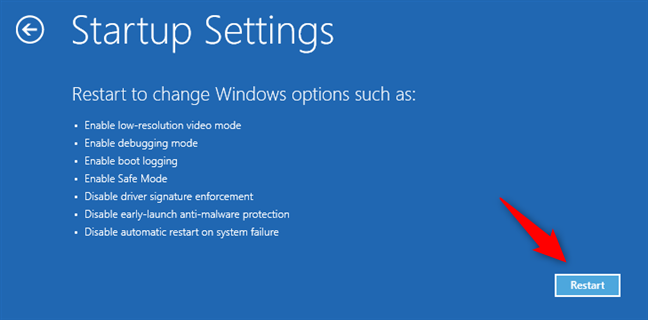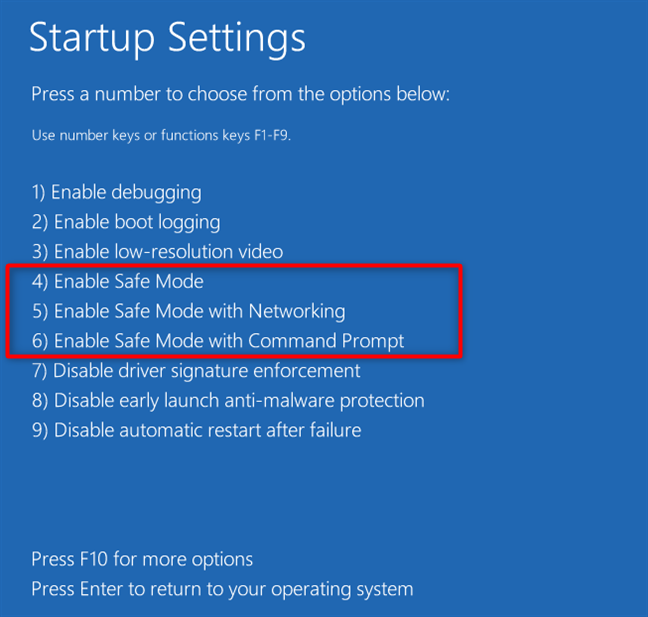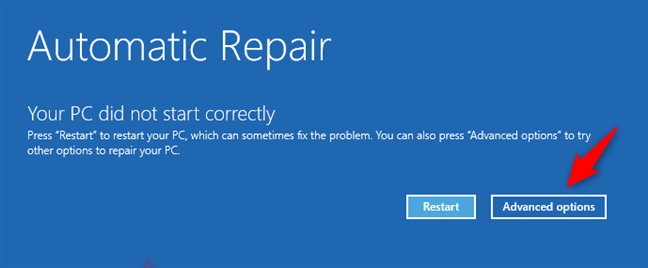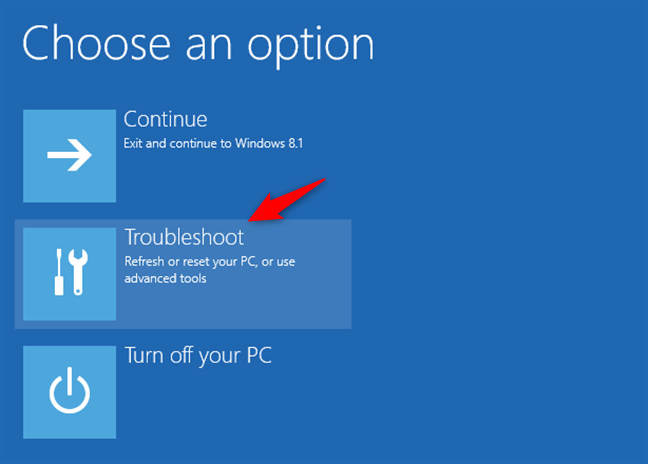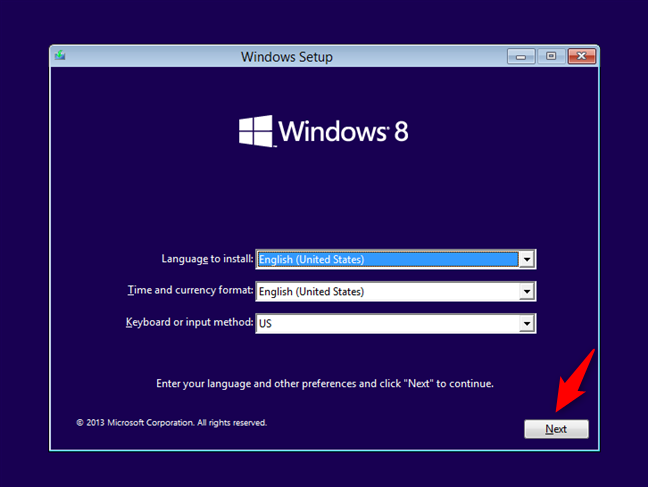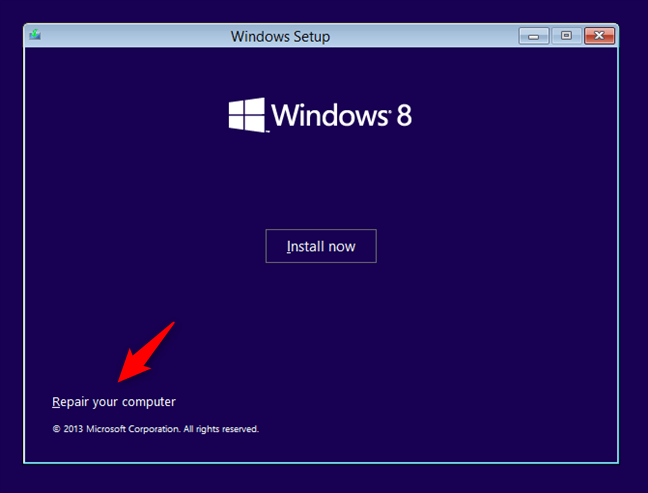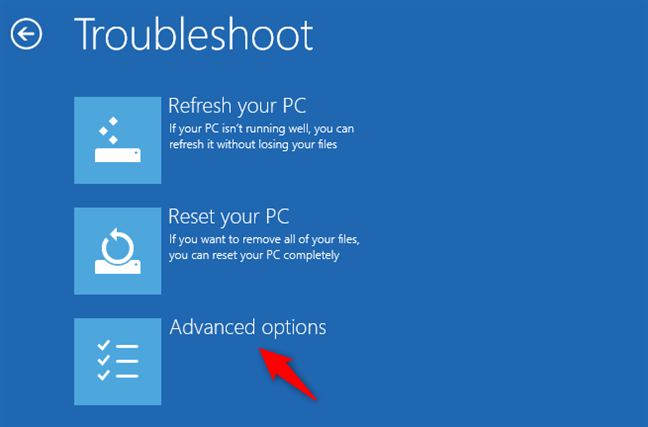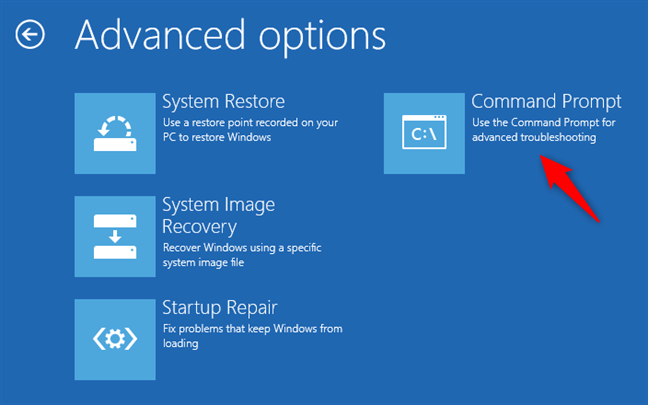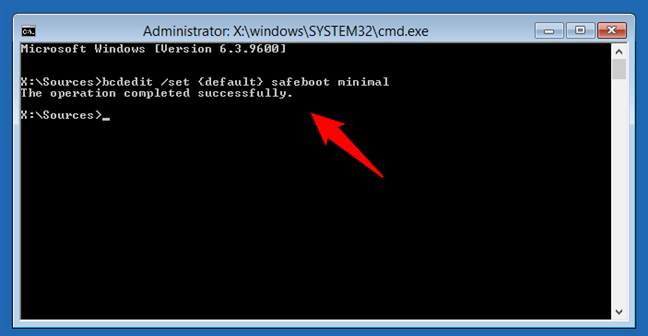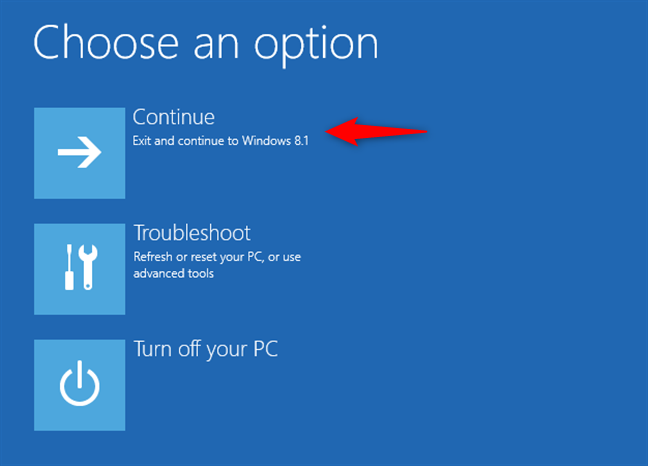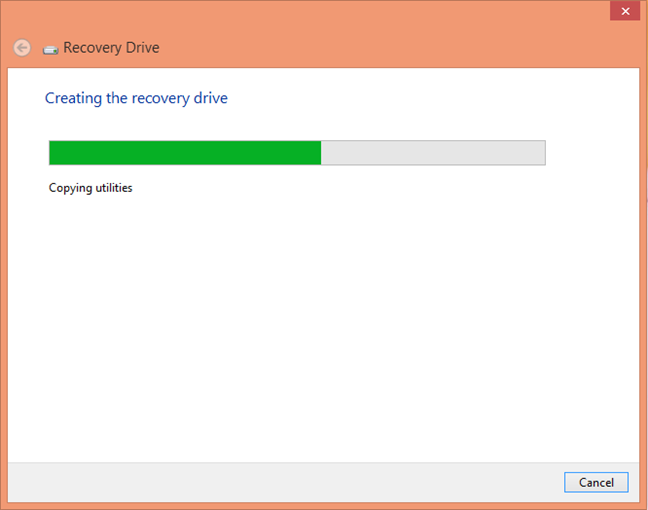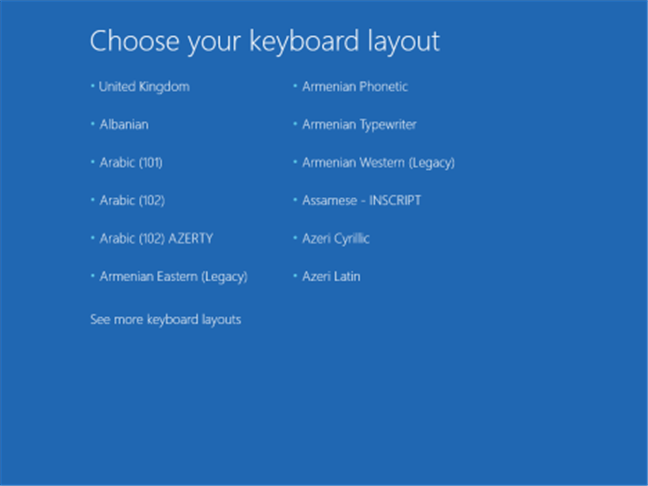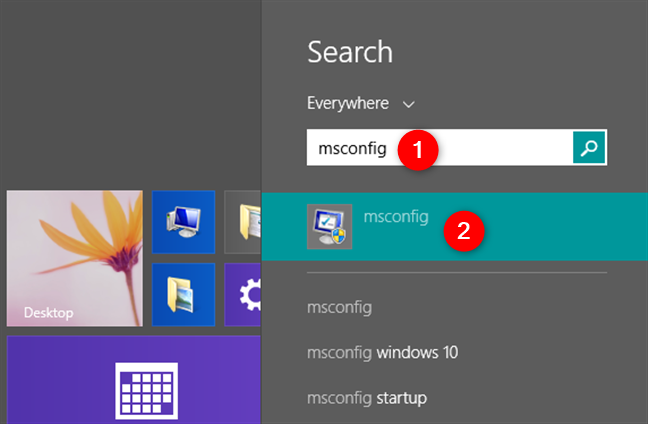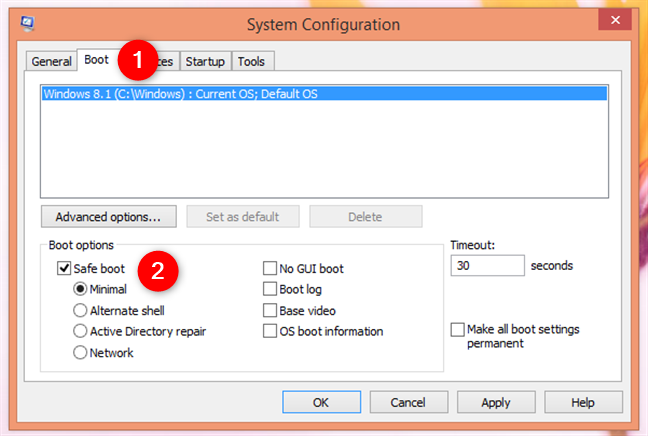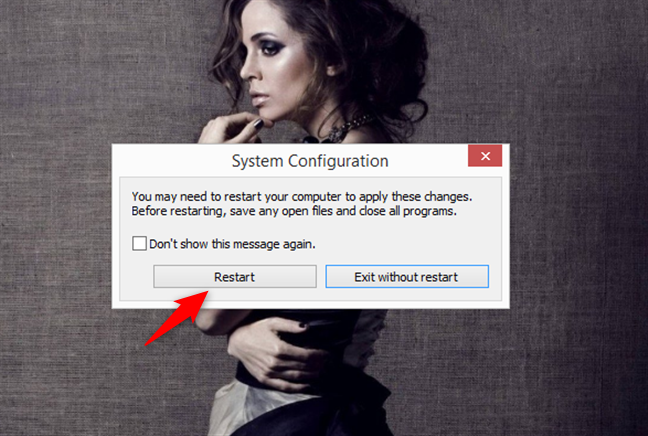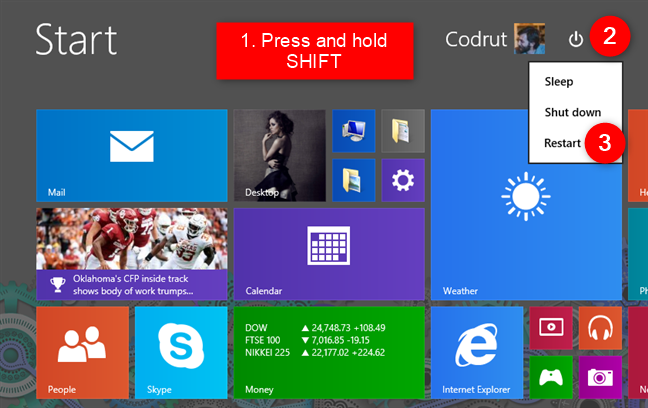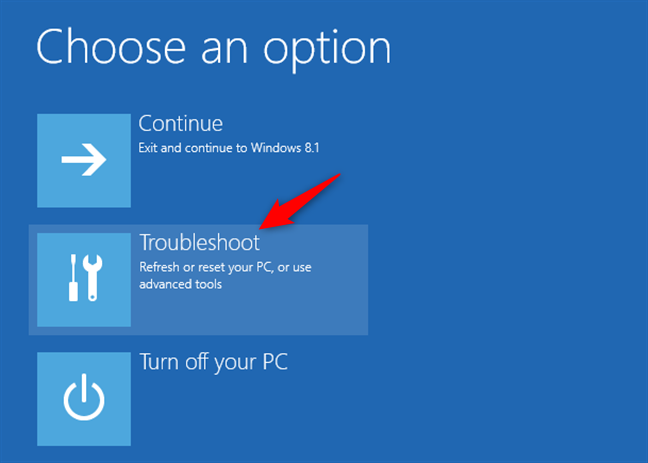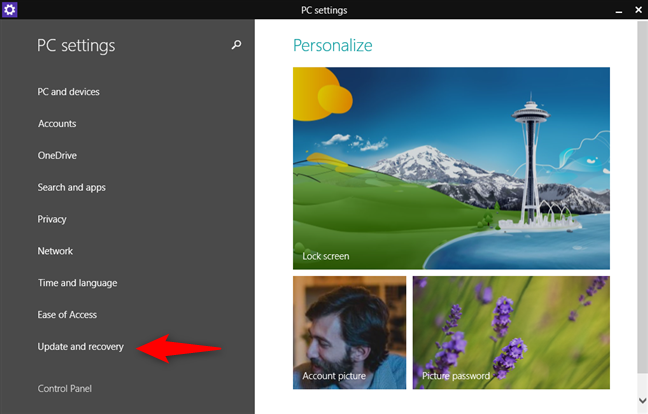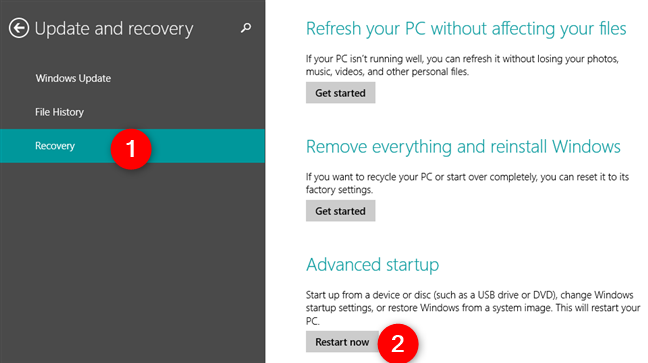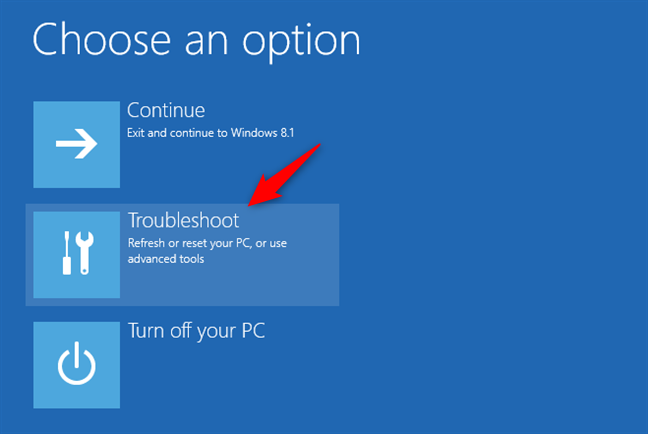Avez-vous du mal à démarrer Windows 8 ou Windows 8.1 en mode sans échec ? Avez-vous essayé d'appuyer à la fois sur F8 et Maj + F8 et cela ne fonctionne pas? En effet, la procédure de démarrage de Windows 8 est différente de celle des anciennes versions de Windows telles que Windows 7. Le démarrage est si rapide qu'il ne peut littéralement pas être interrompu par l'une de vos touches. Voici neuf manières différentes de démarrer en mode sans échec , qui n'impliquent aucun hack spécial ni configuration manuelle :
Contenu
- 1. Utilisez Maj + Redémarrer sur l'écran de connexion de Windows 8
- 2. Interrompre le processus de démarrage normal de Windows 8 ou 8.1, trois fois de suite
- 3. Utilisez un support d'installation de Windows 8 et l'invite de commande
- 4. Démarrez à partir d'un lecteur de récupération de système USB flash Windows 8.1
- 5. Utilisez un CD/DVD de récupération système pour démarrer en mode sans échec (cette méthode ne fonctionne que sous Windows 8, pas sous Windows 8.1)
- 6. Utilisez l'outil de configuration système (msconfig.exe) pour activer le mode sans échec
- 7. Utilisez "Maj + Redémarrer" sur l'écran de démarrage de Windows 8.1
- 8. Utilisez les paramètres du PC pour accéder aux options de récupération et démarrer le mode sans échec
- 9. Utilisez F8 ou Maj + F8 (ne fonctionne pas lors de l'utilisation de disques UEFI BIOS et SSD)
- Quelle méthode préférez-vous pour démarrer Windows 8 ou 8.1 en mode sans échec ?
REMARQUE : Si vous souhaitez découvrir toutes les méthodes que vous pouvez utiliser pour démarrer Windows 8 ou Windows 8.1 en mode sans échec , lisez l'intégralité de ce didacticiel. Cependant, nous vous montrons d'abord comment démarrer en mode sans échec lorsque vous ne pouvez pas vous connecter à Windows 8.1, puis comment démarrer en mode sans échec lorsque vous pouvez toujours vous connecter à Windows 10. Si vous ne pouvez pas vous connecter à Windows 8.1, lisez les méthodes 1 à 5. Si vous pouvez vous connecter à Windows 8.1, lisez les méthodes 6 à 8. La neuvième méthode ne fonctionne que sur les ordinateurs dotés d'un ancien matériel.
1. Utilisez Maj + Redémarrer sur l'écran de connexion de Windows 8
Cette méthode fonctionne sous Windows 8.1 même si vous ne pouvez pas vous connecter à un compte d'utilisateur . Sur l'écran de connexion (ou dans l' icône Paramètres , si vous pouvez vous connecter), maintenez la touche MAJ enfoncée. Tout en le maintenant enfoncé, cliquez ou appuyez sur le bouton d'alimentation , puis sur Redémarrer .
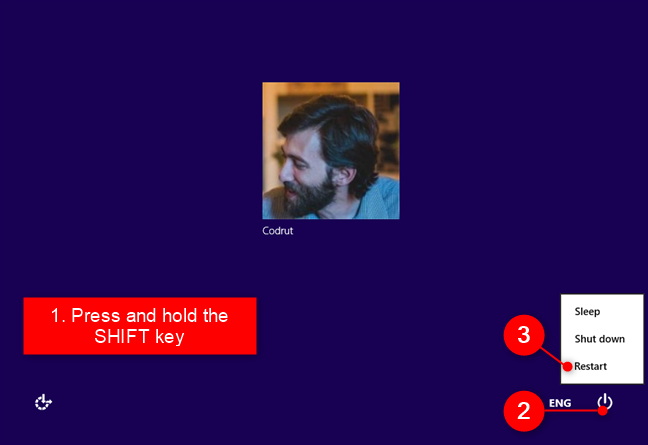
Démarrez en mode sans échec Windows 8.1 à partir de l'écran de connexion
Windows vous demande de sélectionner une option. Choisissez Dépanner .
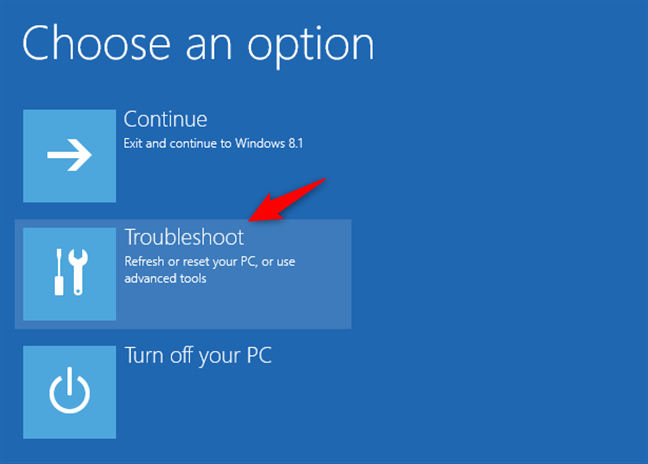
Dépannage de Windows 8.1
Sur l' écran Dépannage , choisissez Options avancées .

Accéder aux options avancées
Sur l' écran Options avancées , cliquez ou appuyez sur Paramètres de démarrage .
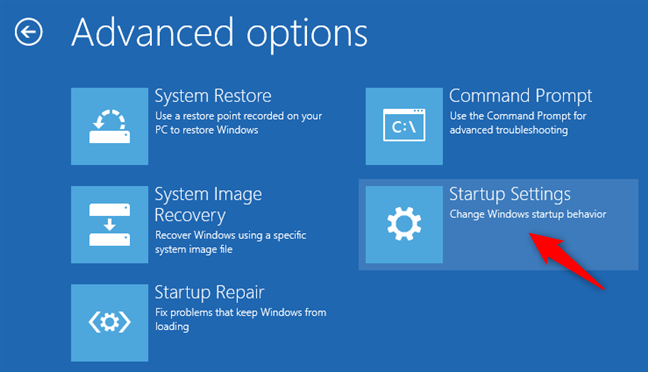
Ouverture des paramètres de démarrage de Windows 8 ou 8.1
Windows vous informe qu'il est sur le point de redémarrer afin de pouvoir modifier plusieurs options de démarrage. Entre autres choses, il active également le mode sans échec . Cliquez ou appuyez sur Redémarrer .
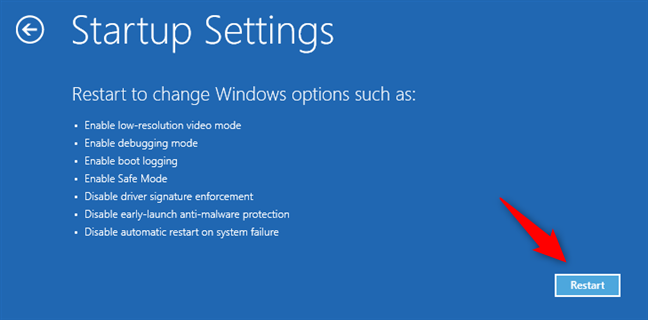
Les paramètres de démarrage de Windows 8.1
Après le redémarrage de votre PC ou de votre appareil, il affiche neuf paramètres de démarrage différents, notamment :
- Mode sans échec - appuyez sur la touche 4 ou F4 de votre clavier
- Mode sans échec avec mise en réseau - appuyez sur la touche 5 ou F5 de votre clavier
- Mode sans échec avec invite de commande - appuyez sur la touche 6 ou F6 de votre clavier
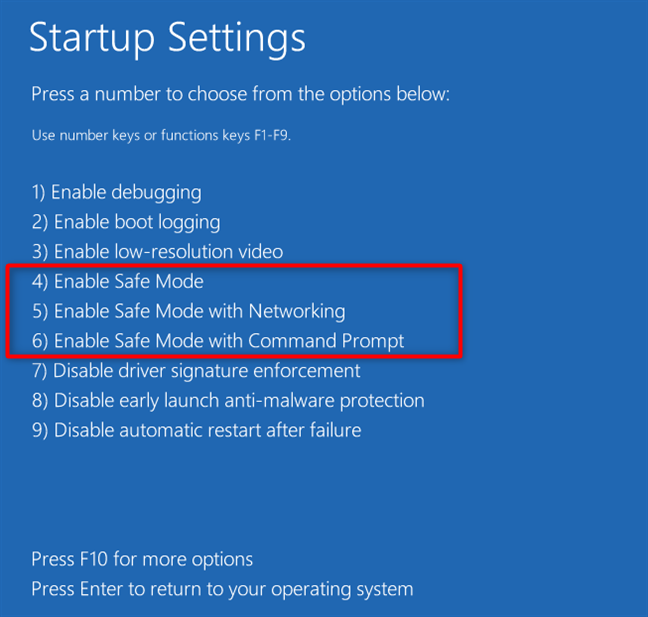
Démarrez Windows 8.1 en mode sans échec
Windows 8.1 démarre maintenant en fonction de l' environnement en mode sans échec que vous avez sélectionné.
2. Interrompre le processus de démarrage normal de Windows 8 ou 8.1, trois fois de suite
Une autre méthode pour démarrer en mode sans échec est quelque peu automatique. Lorsque Windows 8 ne parvient pas à démarrer trois fois de suite, il démarre automatiquement sa procédure de réparation automatique . Si vous voulez forcer Windows 8.1 à le faire, vous pouvez interrompre son démarrage normal 3 fois. Cela signifie que vous devez arrêter votre PC ou votre appareil lors du démarrage. Vous pouvez le faire en appuyant sur le bouton physique de réinitialisation ou d' alimentation de votre PC ou de votre appareil. Si vous choisissez d'appuyer sur le bouton d' alimentation , notez que vous devrez peut-être appuyer dessus pendant au moins 4 secondes pour arrêter votre PC/appareil. La quatrième fois que votre PC ou appareil essaie de démarrer, il devrait automatiquement entrer dans sa réparation automatique.mode, et la première chose que vous voyez sur votre écran est un message indiquant "Préparation de la réparation automatique".

Préparation de la réparation automatique de Windows 8.1
Au bout d'un moment, Windows 8 affiche l' écran de réparation automatique . Sur celui-ci, cliquez ou appuyez sur Options avancées .
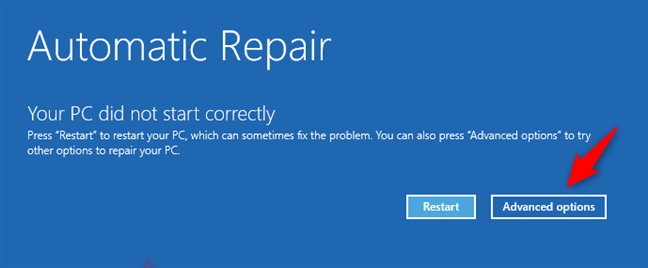
Accéder aux options de dépannage avancées
Sur l'écran suivant, cliquez ou appuyez sur Dépannage .
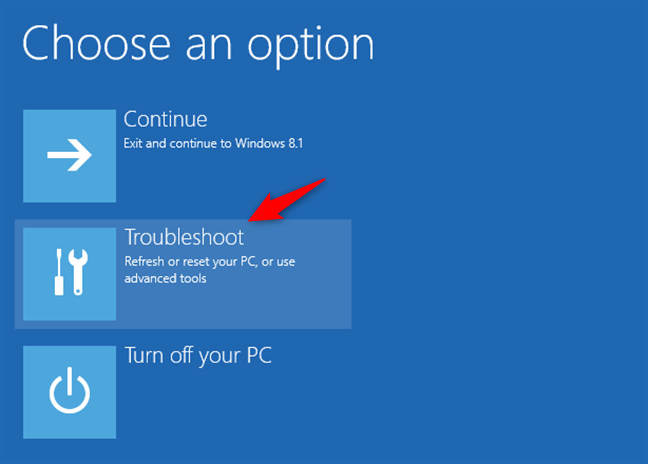
Dépannage de Windows 8 ou 8.1
Les étapes suivantes que vous devez suivre sont les mêmes que dans la première méthode de ce guide. Allez dans "Options avancées -> Paramètres de démarrage -> Redémarrer". Une fois que vous arrivez à l' écran Paramètres de démarrage , appuyez sur la touche 4 ou F4 de votre clavier pour démarrer en mode sans échec , appuyez sur 5 ou F5 pour entrer " Mode sans échec avec mise en réseau ", ou appuyez sur 6 ou F6 pour activer " Mode sans échec avec invite de commande ."
3. Utilisez un support d'installation de Windows 8 et l'invite de commande
Si vous pouvez créer un support de démarrage Windows 8 ou 8.1 tel qu'un DVD ou une clé USB , ou si vous en avez déjà un, vous pouvez l'utiliser pour démarrer votre PC ou votre appareil en mode sans échec . Insérez-le dans votre PC ou appareil et démarrez à partir de celui-ci. Lorsque l'assistant d'installation de Windows 8 démarre, sélectionnez la langue et la disposition du clavier que vous préférez, puis appuyez sur Suivant .
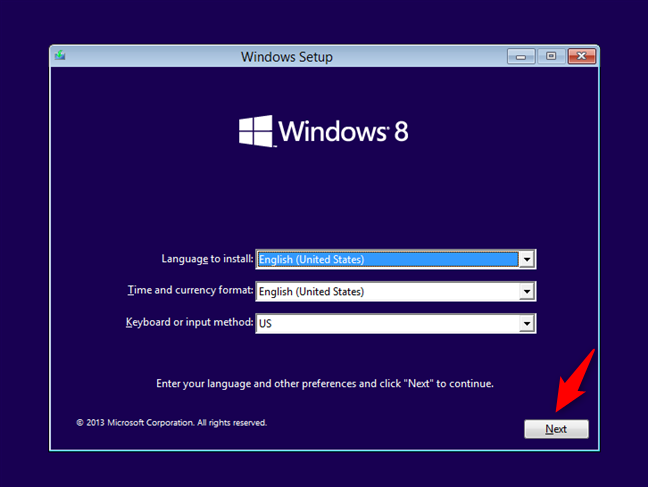
La configuration de Windows 8
Sur l'écran suivant, cliquez ou appuyez sur le lien "Réparer votre ordinateur" dans le coin inférieur gauche.
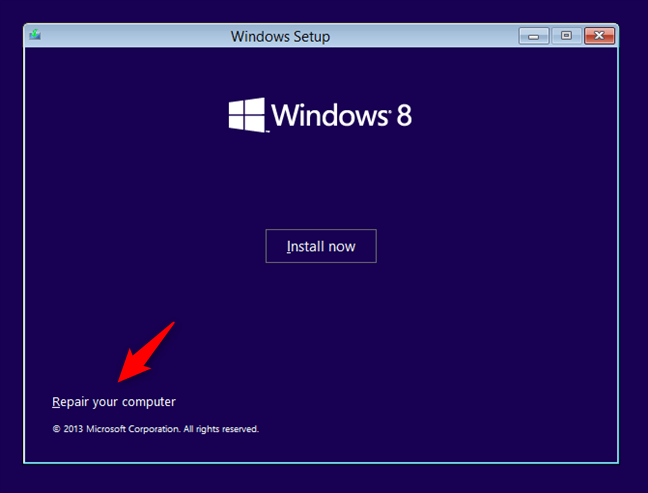
Réparation d'un ordinateur Windows 8
Sur l' écran "Choisir une option" , cliquez ou appuyez sur Dépannage .

Dépannage de Windows 8.1
Sur l' écran Dépannage , appuyez sur le bouton Options avancées .
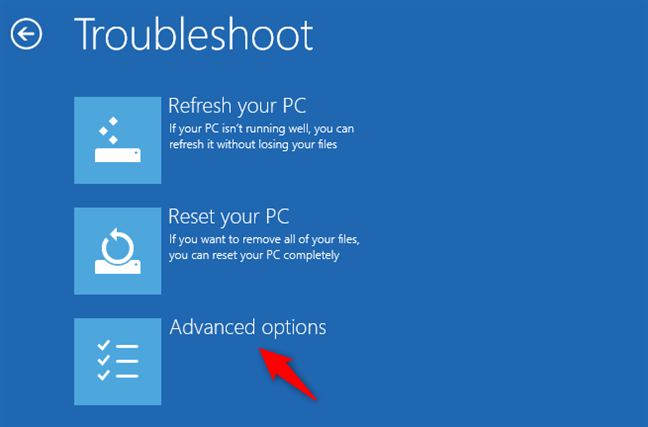
Ouverture des options avancées
Cliquez ou appuyez sur Invite de commandes .
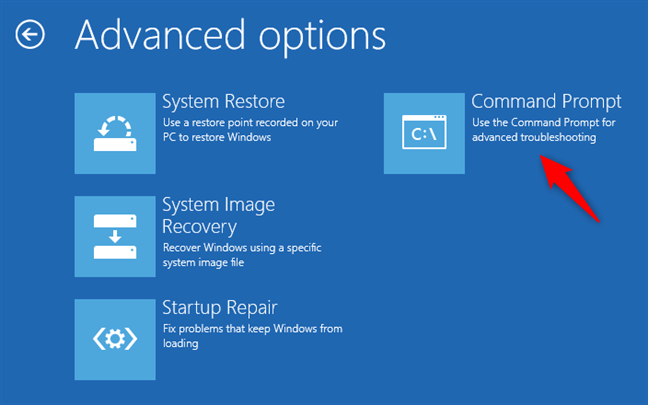
Démarrage de l'invite de commande
L'action précédente ouvre l'invite de commande en tant qu'administrateur. À l'intérieur, tapez la commande suivante : bcdedit /set {default} safeboot minimal . Appuyez sur Entrée sur votre clavier et attendez de voir si l'invite de commande vous indique que "L'opération s'est terminée avec succès".
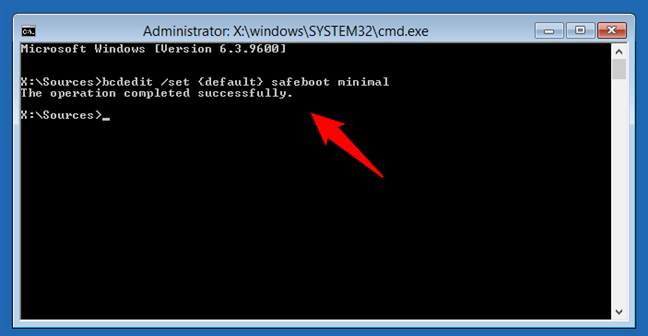
Activer le mode sans échec à l'aide de l'invite de commande
Fermez l' invite de commande et Windows 8 devrait vous ramener à l' écran "Choisir une option" . Là, cliquez ou appuyez sur Continuer .
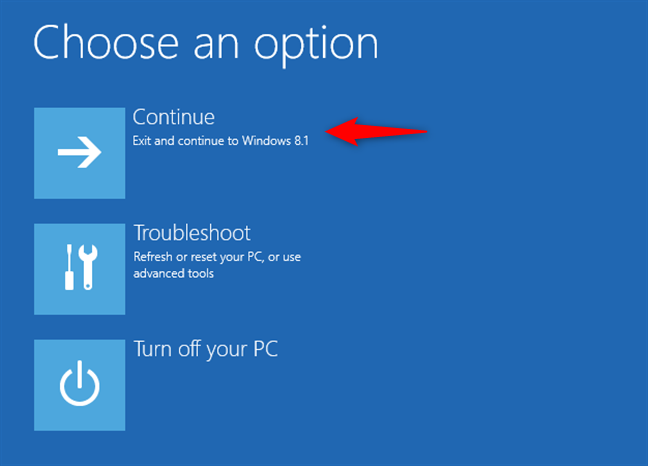
Passer à Windows 8.1
Le PC ou l'appareil redémarre et passe automatiquement en mode sans échec .
IMPORTANT : cette méthode fonctionne presque toujours, mais elle fait passer Windows 8.1 en mode sans échec à chaque démarrage. Pour le désactiver et faire redémarrer Windows 8.1 normalement, ouvrez l'invite de commande et exécutez cette commande : bcdedit /deletevalue {default} safeboot .
4. Démarrez à partir d'un lecteur de récupération de système USB flash Windows 8.1
Sous Windows 8 et Windows 8.1, vous pouvez utiliser Recovery Media Creator pour créer un lecteur de récupération système sur une clé USB. Vous pouvez trouver des instructions détaillées dans ce didacticiel : Comment créer un lecteur de récupération sur une clé USB sous Windows 8 & 8.1 .
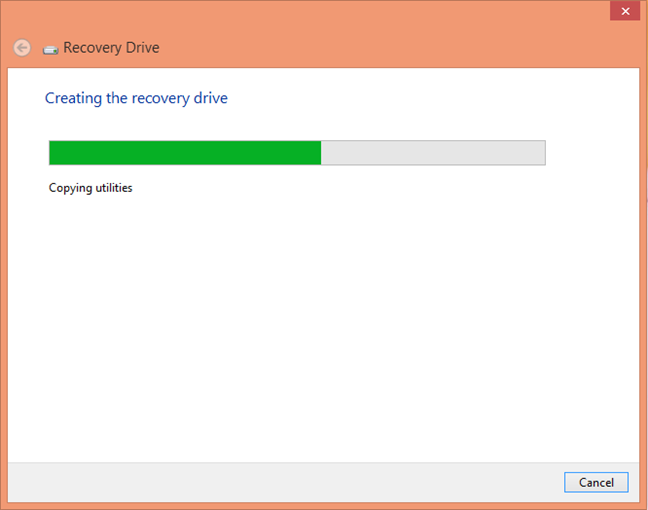
Lecteur de récupération Windows 8
Démarrez à partir de la clé USB. Sur le premier écran, sélectionnez la disposition de clavier que vous préférez utiliser et, sur l' écran "Choisir une option" , cliquez ou appuyez sur Dépannage . Les étapes suivantes sont les mêmes que les étapes que nous vous avons montrées dans la première méthode de ce guide. En bref, vous devez suivre ce chemin : "Options avancées -> Paramètres de démarrage -> Redémarrer". Appuyez ensuite sur la touche 4 ou F4 de votre clavier pour démarrer en mode sans échec , 5 ou F5 pour passer en " Mode sans échec avec mise en réseau", ou 6 ou F6 pour entrer en " Mode sans échec avec invite de commande".
5. Utilisez un CD/DVD de récupération système pour démarrer en mode sans échec (cette méthode ne fonctionne que sous Windows 8, pas sous Windows 8.1)
Dans Windows 8, mais pas dans Windows 8.1, vous pouvez créer un CD ou un DVD de récupération système. Voici le tutoriel qui montre comment faire : Qu'est-ce qu'un disque de réparation système et comment en créer un sous Windows .
Une fois que vous avez créé ce disque, démarrez à partir de celui-ci. Lorsqu'on vous demande d'appuyer sur n'importe quelle touche pour charger son contenu, faites-le. Ensuite, choisissez la disposition de votre clavier.
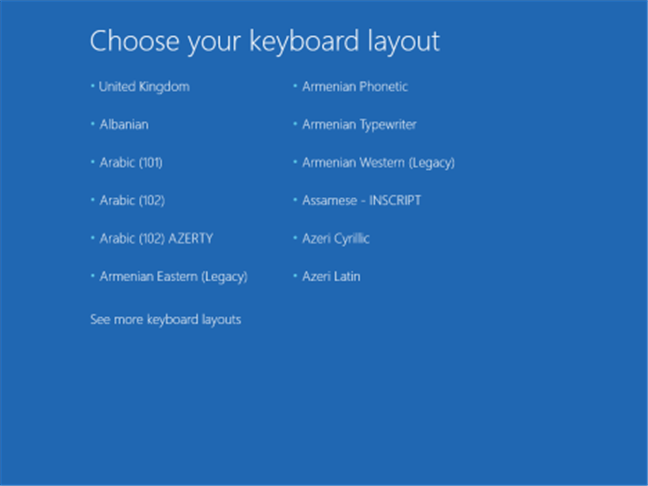
Choix de la disposition du clavier pour le CD/DVD de récupération
Une fois que vous avez fait cela, l' écran "Choisir une option" s'affiche. À partir de là, les étapes sont identiques à celles que nous avons montrées dans la méthode 1. Allez dans "Options avancées -> Paramètres de démarrage -> Redémarrer" . Ensuite, appuyez sur 4 ou F4 sur votre clavier pour démarrer en mode sans échec , 5 ou F5 pour passer en « Mode sans échec avec mise en réseau », ou 6 ou F6 pour entrer en « Mode sans échec avec invite de commande ».
6. Utilisez l'outil de configuration système (msconfig.exe) pour activer le mode sans échec
L'une des méthodes les plus simples pour démarrer en mode sans échec consiste peut-être à utiliser l' outil de configuration système , également appelé msconfig.exe .
Sur l' écran de démarrage , tapez msconfig et cliquez ou appuyez sur le résultat portant le même nom. Aussi, si vous voulez voir d'autres façons d'ouvrir l' outil de configuration système , vous pouvez lire cet article : 8 façons de démarrer la configuration système sous Windows (toutes versions) .
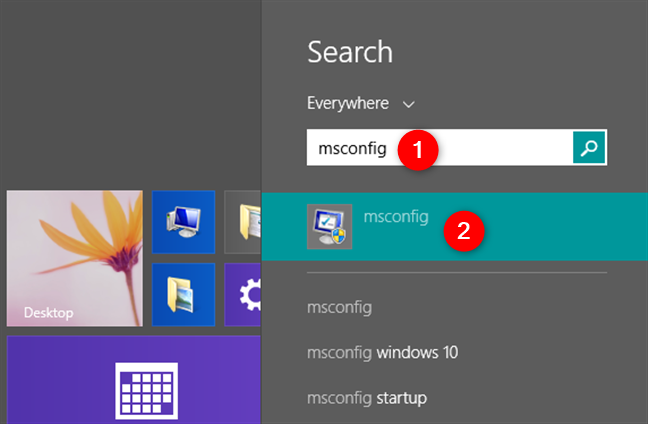
Recherche de configuration système (msconfig)
Dans Configuration système , accédez à l' onglet Démarrage et, dans la zone Options de démarrage , cochez la case "Démarrage sécurisé". Ensuite, cliquez ou appuyez sur OK .
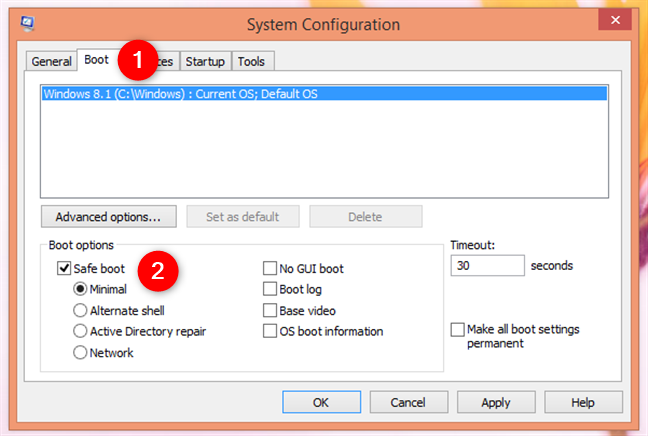
L'application de configuration système dans Windows 8
Windows 8 vous indique maintenant que vous devez redémarrer votre PC. Cliquez ou appuyez sur Redémarrer pour redémarrer maintenant, ou cliquez/appuyez sur "Quitter sans redémarrer" si vous souhaitez redémarrer plus tard.
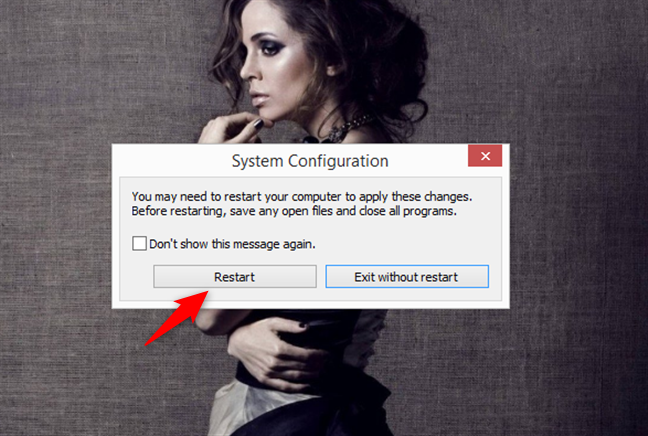
Invite de configuration du système
Au prochain démarrage de Windows 8.1, il entrera automatiquement en mode sans échec .
7. Utilisez "Maj + Redémarrer" sur l'écran de démarrage de Windows 8.1
Windows 8 ou 8.1 vous permet également d'activer le mode sans échec en quelques clics ou tapotements sur son écran de démarrage . Dirigez-vous vers l' écran de démarrage et maintenez la touche MAJ enfoncée sur votre clavier. Ensuite, tout en maintenant SHIFT enfoncé , cliquez/appuyez sur le bouton d'alimentation , puis sur l' option Redémarrer .
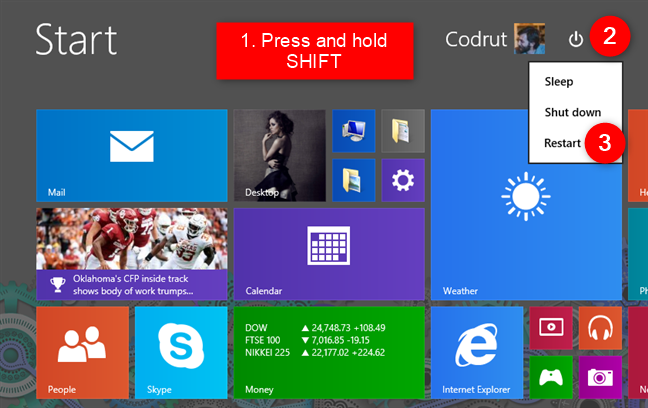
Passer en mode sans échec à partir de l'écran de démarrage de Windows 8.1
Windows 8 vous amène ensuite à l' écran "Choisir une option" . Sur celui-ci, cliquez ou appuyez sur Dépannage .
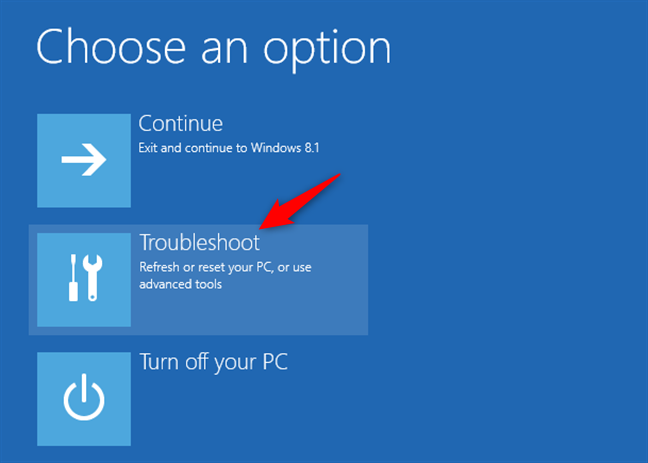
Dépannage de Windows 8.1
À partir de là, suivez les mêmes étapes que celles de la première méthode de ce guide. Cela signifie que vous devez aller dans "Options avancées -> Paramètres de démarrage -> Redémarrer". Ensuite, appuyez sur 4 ou F4 sur votre clavier pour passer en mode sans échec , 5 ou F5 pour passer en " mode sans échec avec mise en réseau" ou 6 ou F6 pour passer en "mode sans échec avec invite de commande".
8. Utilisez les paramètres du PC pour accéder aux options de récupération et démarrer le mode sans échec
Si votre PC ou appareil Windows 8 ou 8.1 fonctionne toujours et que vous pouvez vous y connecter, vous pouvez également utiliser les paramètres du PC pour passer en mode sans échec . Ouvrez les paramètres du PC et accédez à "Mise à jour et récupération".
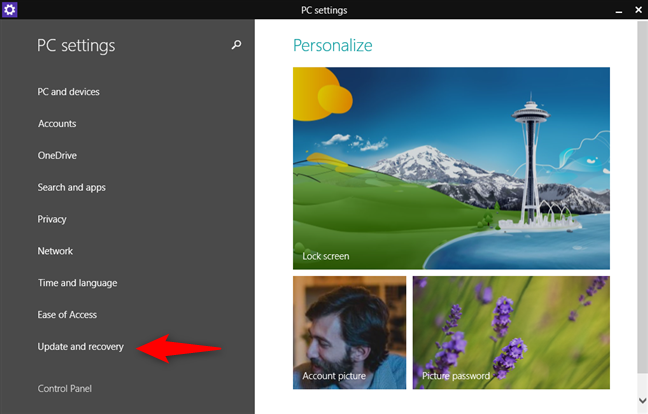
L'écran Paramètres du PC dans Windows 8
Dans la barre latérale gauche, cliquez ou appuyez sur Récupération et, sur le côté droit de l'écran, appuyez sur le bouton "Redémarrer maintenant" dans la section "Démarrage avancé" .
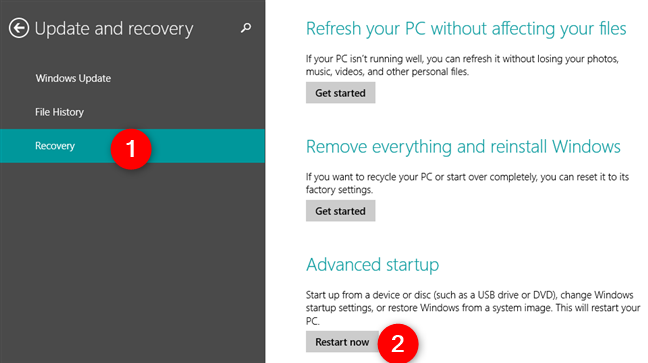
Options de récupération de Windows 8
Windows 8.1 affiche alors l' écran "Choisir une option" . Sur celui-ci, cliquez ou appuyez sur Dépannage .
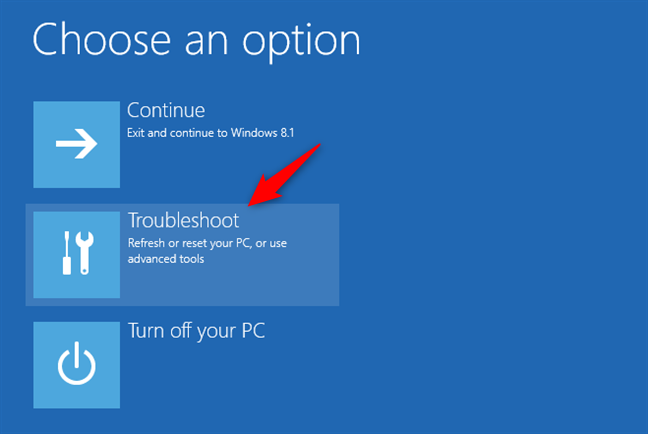
Dépannage de Windows 8
Ensuite, il faut suivre les mêmes étapes que celles de la première méthode de ce guide. Allez dans "Options avancées -> Paramètres de démarrage -> Redémarrer" . Ensuite, appuyez sur 4 ou F4 sur votre clavier pour démarrer en mode sans échec , 5 ou F5 pour passer en « Mode sans échec avec mise en réseau », ou 6 ou F6 pour entrer en « Mode sans échec avec invite de commande ».
9. Utilisez F8 ou Maj + F8 (ne fonctionne pas lors de l'utilisation de disques UEFI BIOS et SSD)
Si votre PC ou appareil est plutôt ancien (possède un BIOS classique et n'utilise pas de lecteur SSD), vous pourriez également avoir de la chance en essayant de démarrer en mode sans échec en utilisant les anciennes méthodes d'appui sur les touches F8 ou Maj + F8 de votre clavier. lors du démarrage de votre PC.
Les touches SHIFT et F8 sur un clavier
Cependant, ils ne fonctionnent souvent pas car Microsoft a changé la façon dont Windows 8 et 8.1 démarrent. Ils ont essayé de rendre l'ensemble du processus de démarrage plus rapide qu'auparavant (sous Windows 7 et versions antérieures), mais cela a également empêché Windows 8 et 8.1 d'être en mesure d'enregistrer toutes les pressions sur les touches au démarrage. Vous pouvez en savoir plus à ce sujet dans cet article de blog Microsoft : Concevoir pour des PC qui démarrent plus rapidement que jamais .
Quelle méthode préférez-vous pour démarrer Windows 8 ou 8.1 en mode sans échec ?
Nous espérons que vous avez trouvé ce guide utile. Si vous connaissez d'autres façons de faire démarrer Windows 8 ou Windows 8.1 en mode sans échec , n'hésitez pas à les partager dans la section commentaires ci-dessous. De nombreux lecteurs les trouveront utiles.